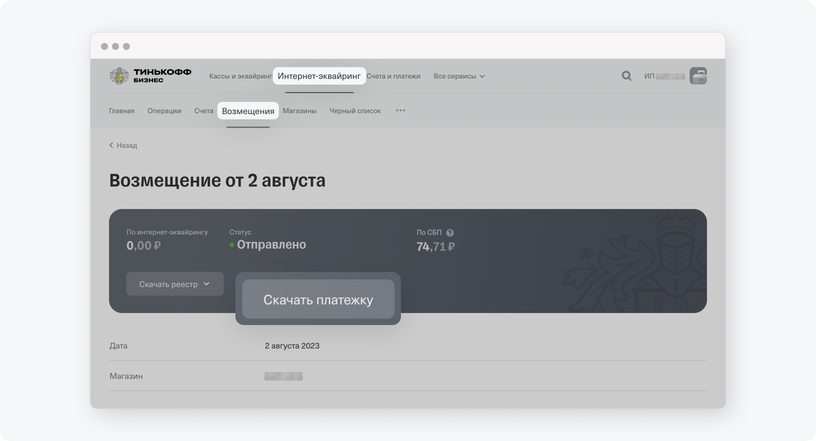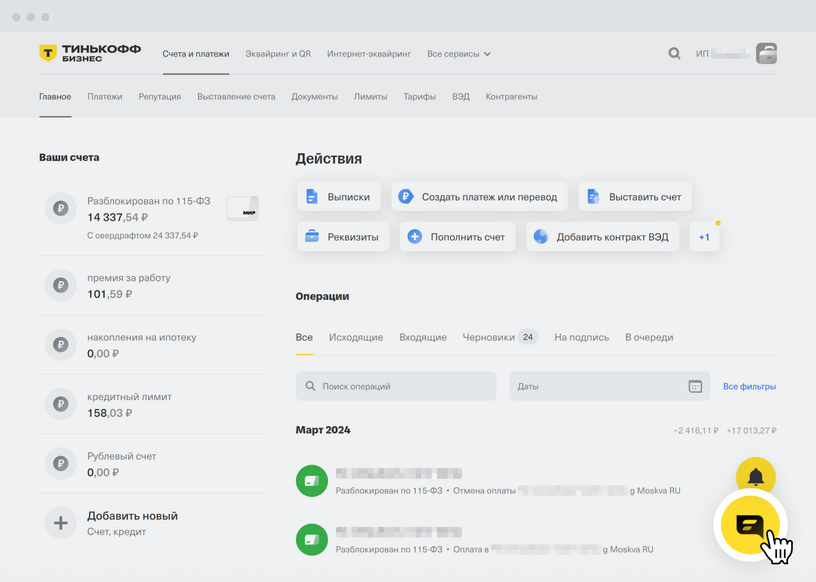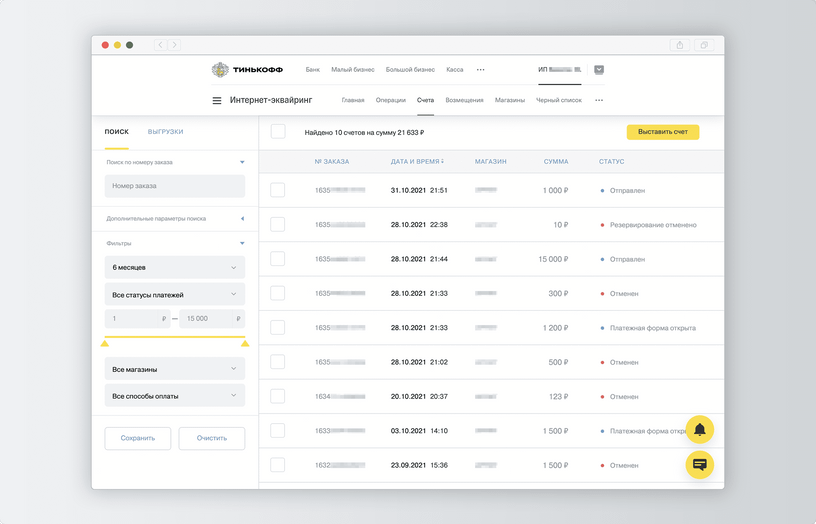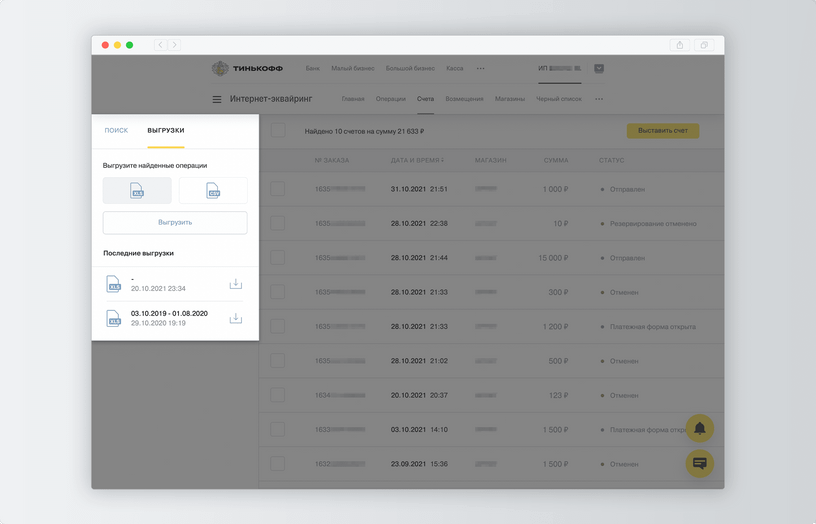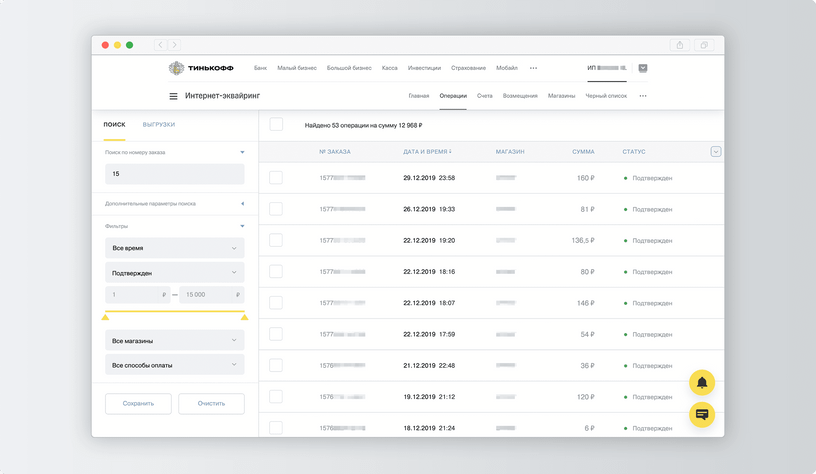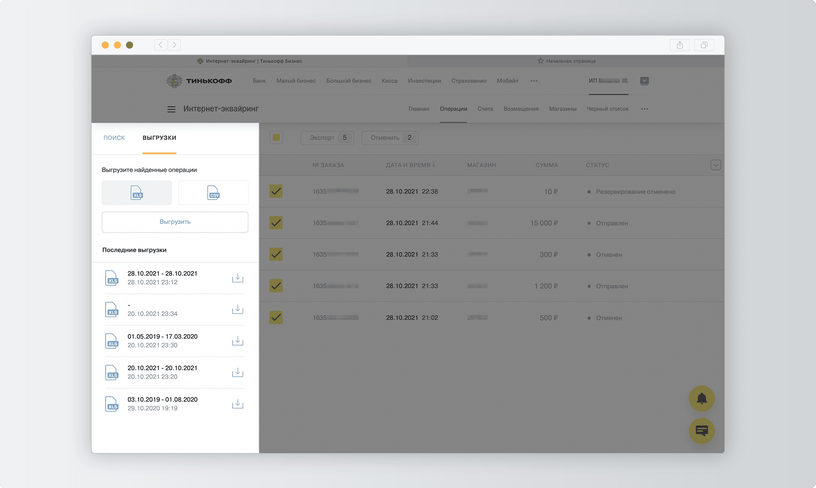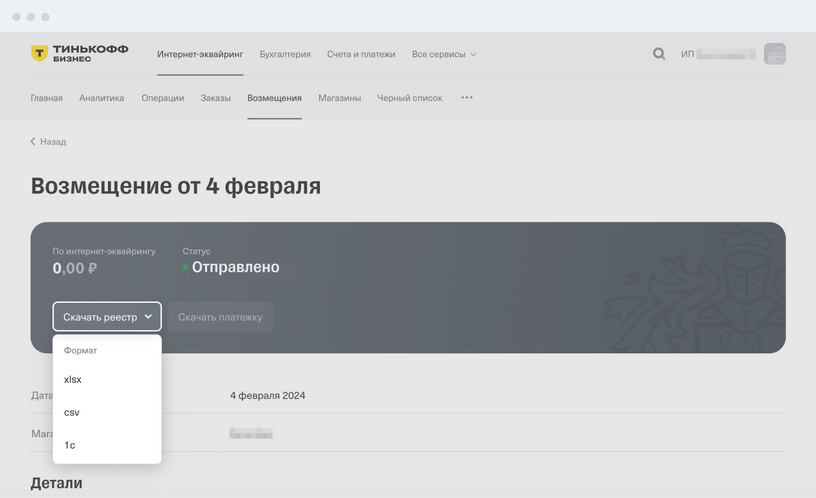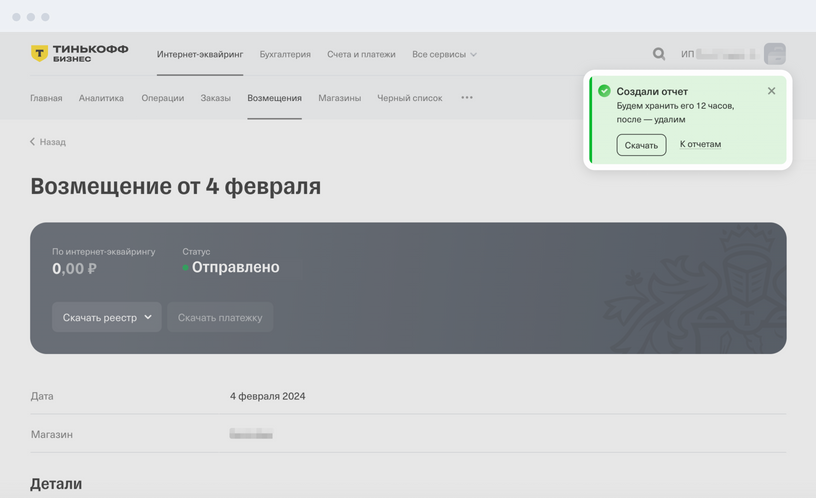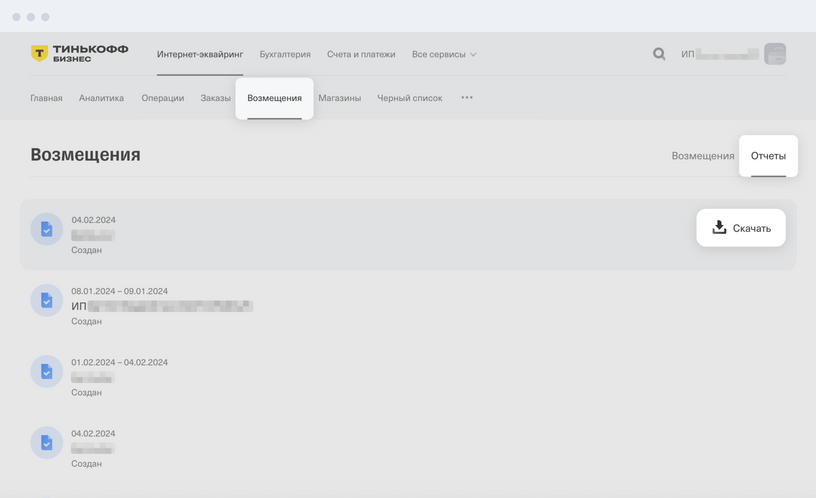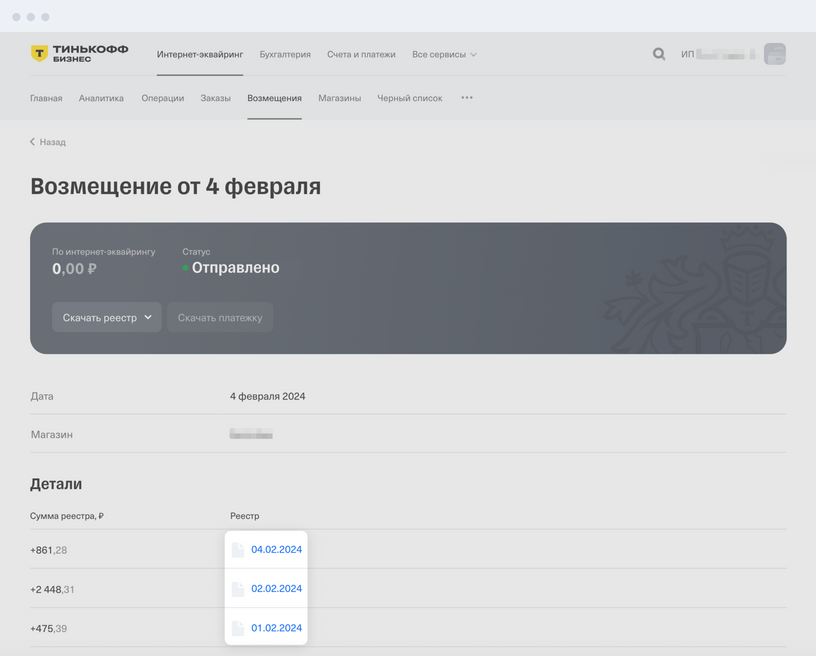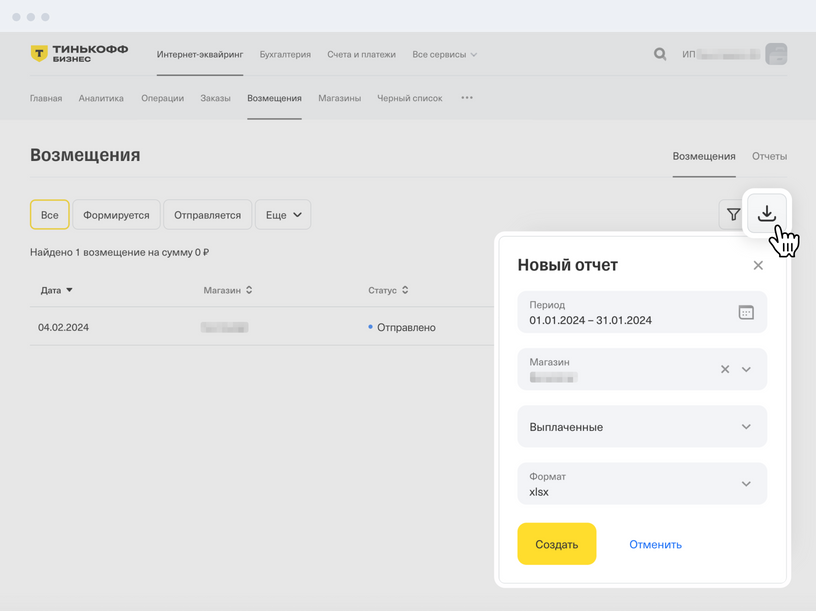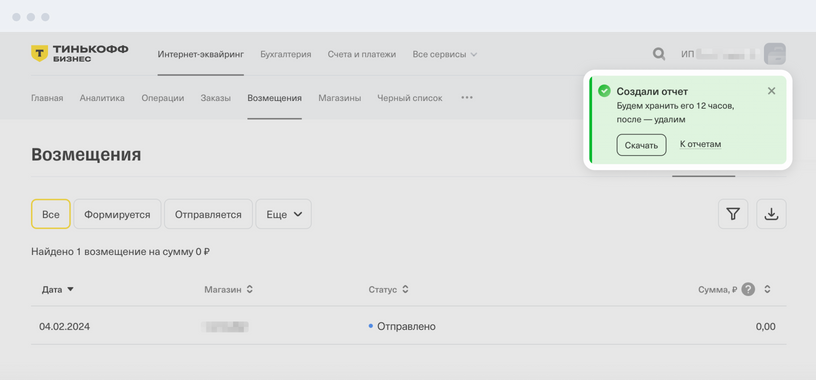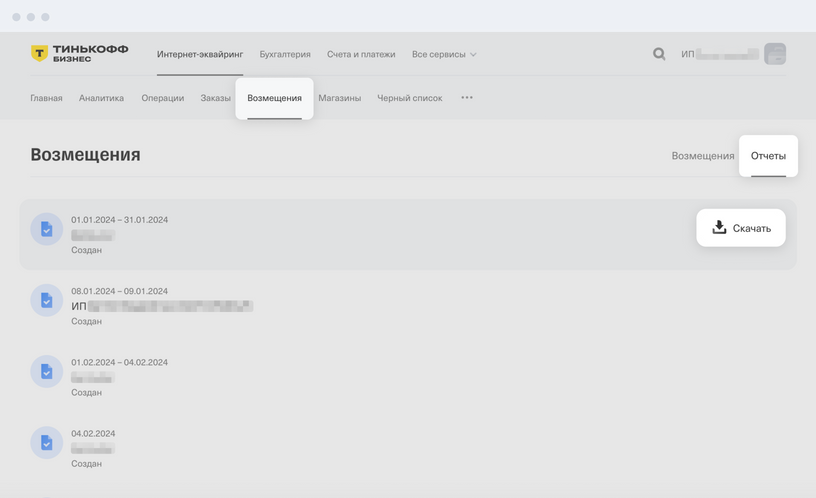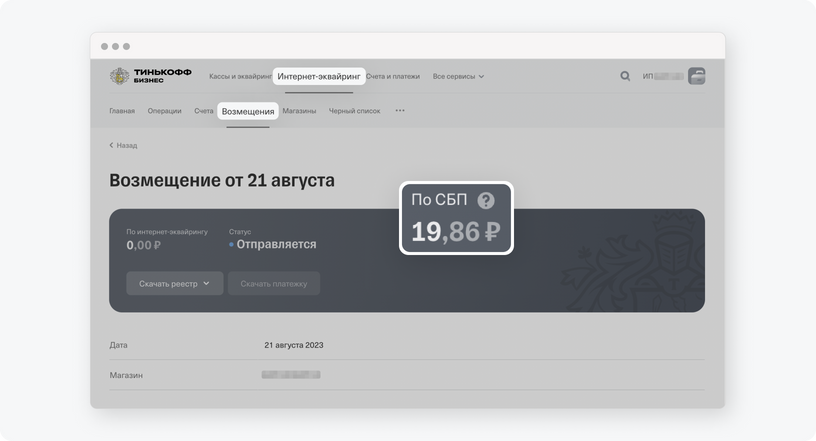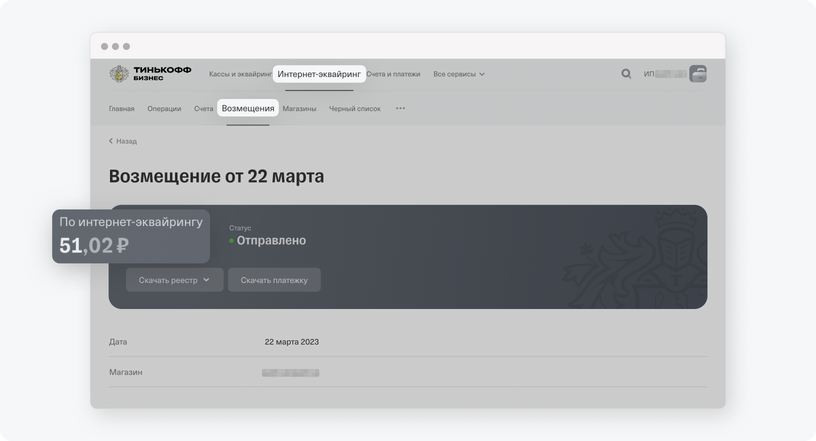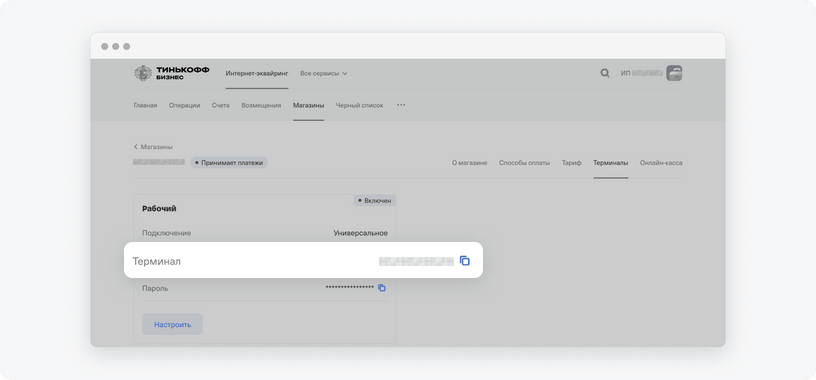Какие документы по операциям интернет-эквайринга есть в личном кабинете Тинькофф Бизнеса и где их найти?
В личном кабинете есть несколько видов документов.
Платежное поручение по возмещениям. Возмещение — сумма, которую вы получили по операциям интернет-эквайринга за определенный период после вычета комиссии. Она будет указана в платежном поручении.
Где найти платежное поручение по возмещениям
- Выберите нужное возмещение в статусе «Отправлено» и нажмите «Скачать платежку».
Готово! Платежное поручение по возмещениям интернет-эквайринга скачается в формате PDF. Если получаете возмещения пооперационно, то реестры по платежам через СБП надо скачивать отдельно. Как посмотреть сумму возмещений по операциям СБП
Справка по подтвержденной оплате. Еще ее называют квитанцией: в спорных ситуациях с покупателем она помогает подтвердить, что платеж прошел успешно. Справки по платежам формируются в течение 24 часов после каждой операции.
Чтобы скачать справку по подтвержденной оплате, следуйте инструкциям.
Если принимаете оплату через платежную форму на сайте
Платежная форма — это форма для онлайн-оплаты, которую видят покупатели. Подробнее
В разделе «Операции» выберите нужный платеж со статусом «Подтвержден» и в строке «Подтверждение» нажмите на значок файла с названием «Оплата». Скачается документ в формате PDF.
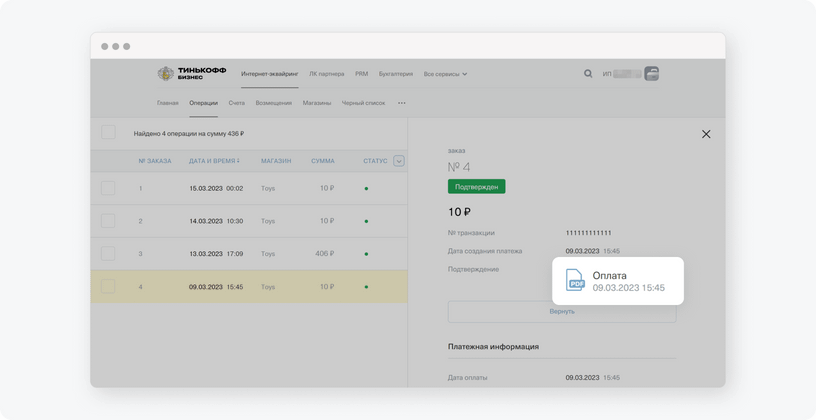
Если принимаете оплату по ссылке
В личном кабинете Тинькофф Бизнеса оплата по ссылке — выставление счетов. Как подключить оплату по ссылке
В разделе «Счета» выберите нужный платеж со статусом «Подтвержден» и в строке «Подтверждение» нажмите на значок файла с названием «Оплата». Скачается документ в формате PDF.
Справка по возврату. Если вы сделали возврат, в разделе «Информация о платеже» можно скачать справку, что вы вернули деньги покупателю.
Чтобы скачать справку по возврату, следуйте инструкциям.
Если принимаете оплату через платежную форму на сайте
Платежная форма — это форма для онлайн-оплаты, которую видят покупатели. Подробнее
В разделе «Операции» выберите нужный платеж со статусом «Возвращен полностью» и в строке «Подтверждение» нажмите на значок файла с названием «Возвращено». Скачается документ в формате PDF.
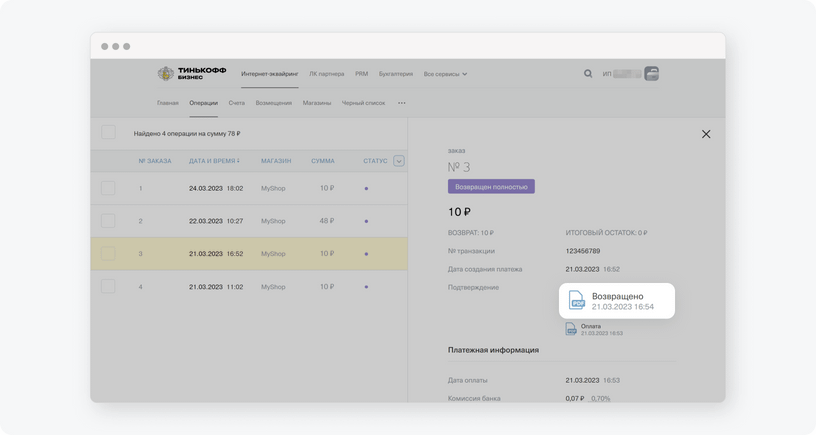
Если принимаете оплату по ссылке
В личном кабинете Тинькофф Бизнеса оплата по ссылке — выставление счетов. Как подключить оплату по ссылке
В разделе «Счета» выберите нужный платеж со статусом «Возвращен полностью» и в строке «Подтверждение» нажмите на значок файла с названием «Возвращено». Скачается документ в формате PDF.
Реестр счетов. Здесь отображаются все ссылки на оплату, которые вы выставили и отправили покупателям. Как выгрузить реестр счетов на оплату
Реестр операций. Здесь отображаются все оплаты в ваших магазинах через платежную форму, в том числе неуспешные — ошибки и открытие формы, когда покупатель не совершил платеж. Как выгрузить реестр операций
Реестр возмещений. В нем отражено, из чего сложилась сумма возмещения, которую вам перевела Тинькофф Касса, за определенный день: все операции по интернет-эквайрингу, комиссия по каждой из них и окончательные суммы. Как выгрузить реестр возмещений